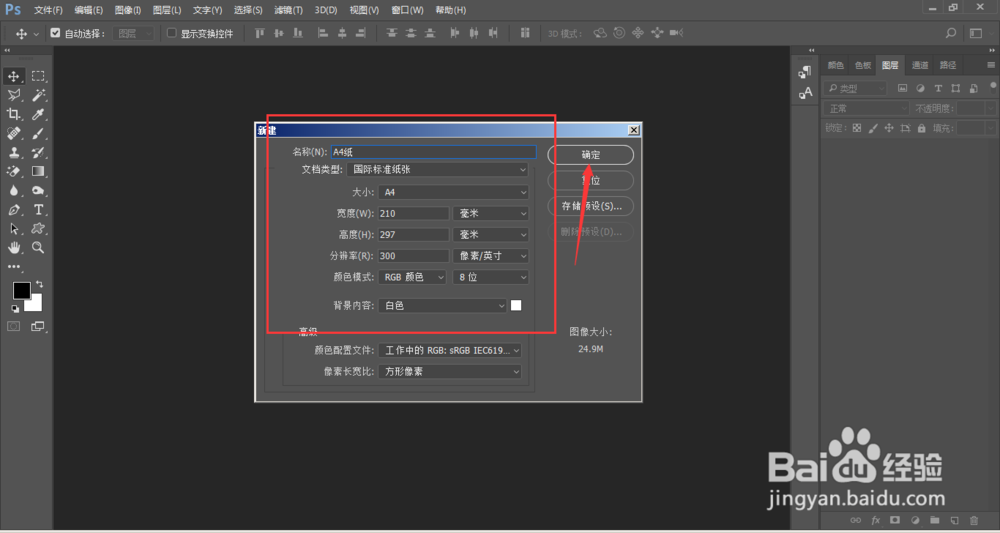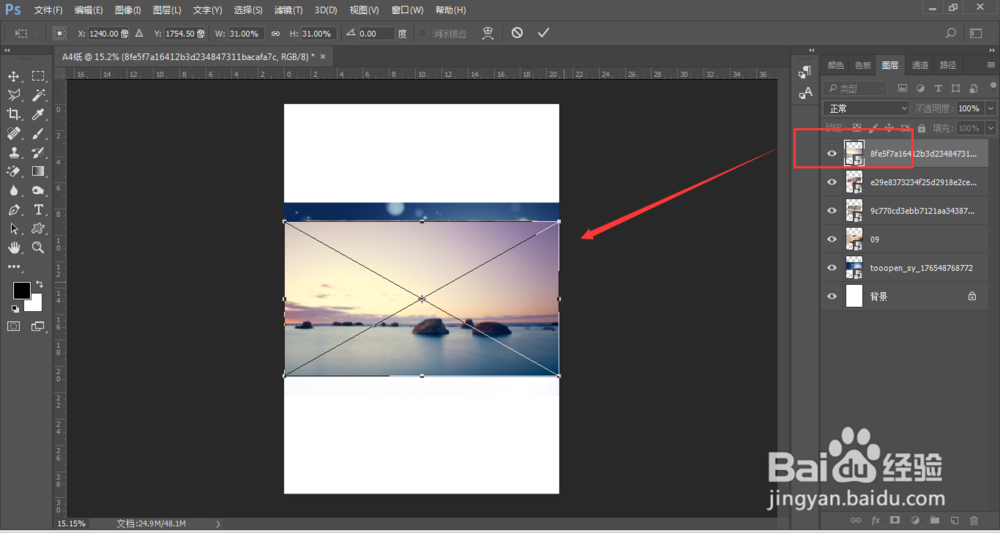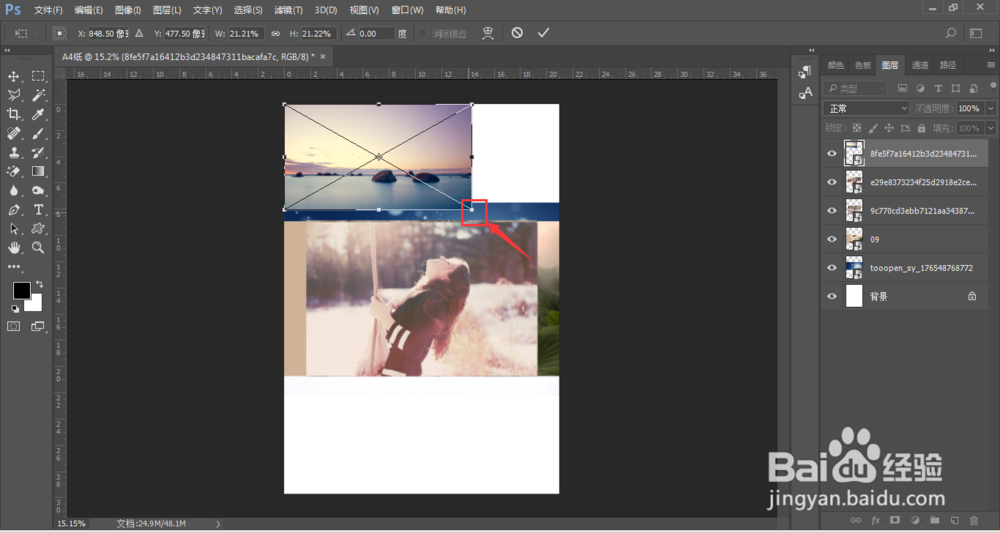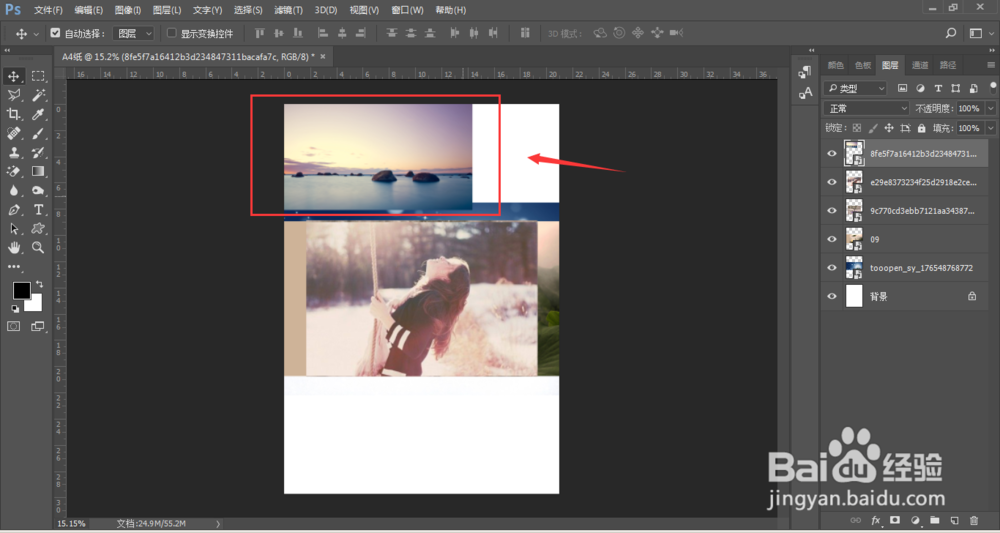1、打开PS,新建一个画布,小编这里因为要使用A4纸张打印,所以建立了一个A4纸张大小的画布
2、建立画布后,然后返回图片库中,选中需要的图片,可以直接嘟赀槽馓拽入到画布中,如图所示。拖拽到画布中的图片,要先按回车确定下,才能将图片置入到画布中。置入到画布中的图片,在右侧的图层区会生成一个图层,这个图片时智能对象样式的。
3、使用鼠标点击其中的一个图层,就会选中其对应的左侧画布中的图片。然后按ctrl+T变换,在左侧的图屡阽咆忌片会出现一个选择框,鼠标移动到图片上点击不松手,可以自由移动图片的位置。鼠标移动到边框的斜角位置,当出现斜杠图标是,这时可以变换图片大小,按住shift键,可以固定比例改变图片大小。
4、将图片移动到一个位置后,按回车键确定,将变换框取消。
5、使用同样的方法,就可以对其他图片进行大小、位置的变换。如图所示